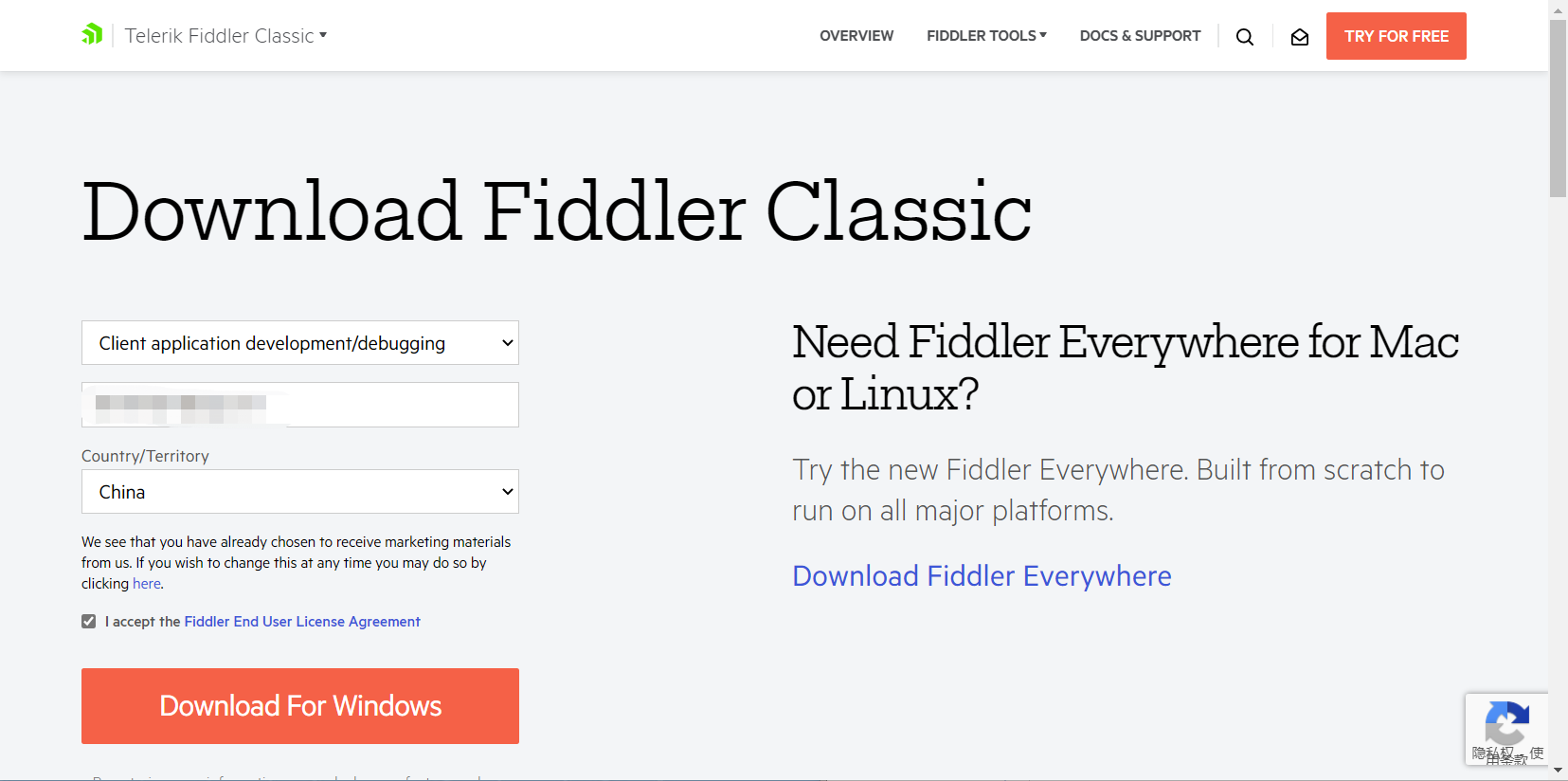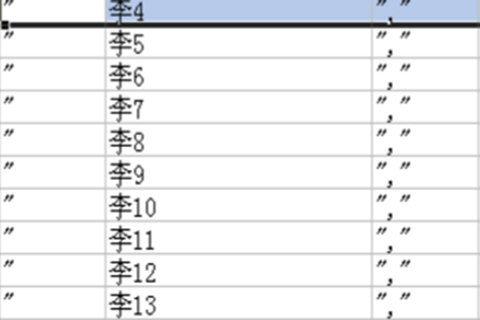操作步骤:
输入公式必须以等号“=”起首,例如= Al+A2,这样Excel才知道我们输入的是公式,而不是一般的文字数据。现在我们就来练习建立公式,我们已在其中输入了两个学生的成绩:

Excel2010
我们打算在E2单元格存放“王书桓的各科总分”,也就是要将“王书桓”的英文、生物、理化分数加总起来,放到E2单元格中,因此将E2单元格的公式设计为“=B2十C2+D2”。
请选定要输入公式的E2单元格,并将指针移到数据编辑列中输入等号”=”:
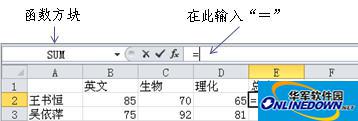
Excel2010
接着输入“=”之后的公式,请在单元格B2上单击,Excel便会将B2输入到数据编辑列中:
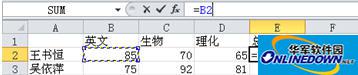
Excel2010
再输入,"+",然后选取C2单元格,继续输入,"+",选取D2单元格,如此公式的内容便输入完成了:
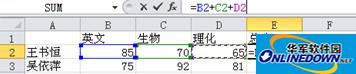
Excel2010
最后按下数据编辑列上的翰入钮 ,或按下
,或按下 键,公式计算的结果马上显示在E2单元格中:
键,公式计算的结果马上显示在E2单元格中:

Excel2010
以上就是小编分享给大家的Excel2010中使用函数公式输入的方法的全部内容,希望对大家都能学以致用!更多精彩教程,要记得关注本站软件园!
- THE END -
最后修改:2022年5月1日
非特殊说明,本博所有文章均为博主原创。
如若转载,请注明出处:https://www.si-yi.com/6180.html